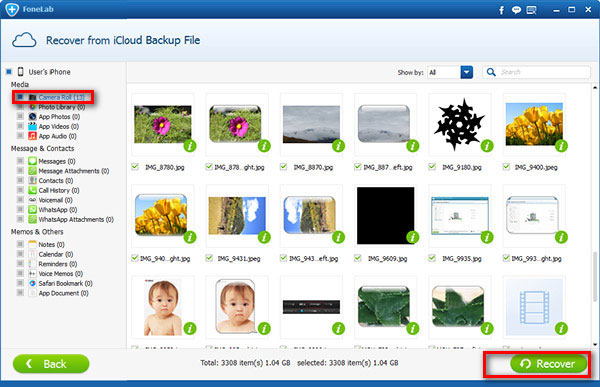Hoe iPad te herstellen van iCloud Backup
 Bijgewerkt door Boey Wong / 02 april 2021 09:40
Bijgewerkt door Boey Wong / 02 april 2021 09:40Een back-up maken van iPad naar iCloud of iTunes is vrij eenvoudig en het zorgt ervoor dat uw gegevens, inclusief foto's, video's, muziek, berichten, contacten en meer, veilig en herstelbaar blijven in het geval het apparaat kapot is, water beschadigd, gestolen of in Als u bepaalde belangrijke gegevens onverwachts verwijdert.
Zoals we allemaal weten, is het herstellen van de iPad vanuit iTunes of iCloud-back-up alles of niets. Apple staat je alleen toe om je iPad te herstellen vanaf een volledig back-upbestand. Of je maakt gebruik van de volledige back-up of je herstelt helemaal niet vanaf de back-up. Dat betekent dat die nieuw gegenereerde gegevens die niet in de back-up staan waarvan u herstelt, niet langer zullen bestaan. Met andere woorden, er is geen manier om de specifieke inhoud te selecteren die op de officiële manier van Apple moet worden opgehaald. De meeste gebruikers zijn echter meer bereid om alleen de verwijderde of verloren gegevens terug te krijgen.
Lees ook: Hoe te IPhone terugzetten van iCloud
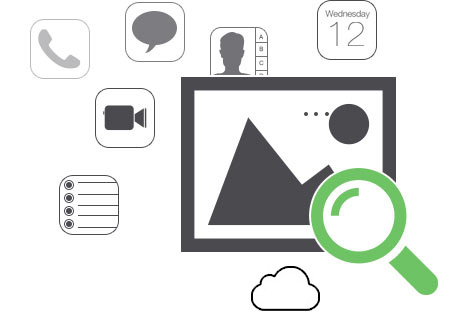
Gelukkig is er een tool van een derde partij die ervoor zorgt dat de selectieve iPad wordt hersteld. FoneLab iPhone Data Recovery werkt op alle modellen iPhone, iPad en iPod touch. Hiermee kunnen gebruikers selectief de verwijderde of verloren inhoud herstellen zonder bestaande gegevens op het apparaat te verliezen. Het is een grote hulp voor u als u de iPad om welke reden dan ook niet volledig vanaf een back-up wilt herstellen, aangezien de software de back-up kan opsplitsen in verschillende inhoud per bestandstype en voorbeelden van inhoud kan bieden voordat deze wordt hersteld.
U kunt de gratis proefversie downloaden om het eens te proberen met de onderstaande link rechts over het systeem dat uw computer gebruikt.
Met FoneLab voor iOS herstelt u de verloren / verwijderde iPhone-gegevens, waaronder foto's, contacten, video's, bestanden, WhatsApp, Kik, Snapchat, WeChat en meer gegevens van uw iCloud of iTunes-back-up of -apparaat.
- Herstel gemakkelijk foto's, video's, contacten, WhatsApp en meer gegevens.
- Voorbeeld van gegevens vóór herstel.
- iPhone, iPad en iPod touch zijn beschikbaar.

Gidslijst
1. Herstel iPad van iCloud Backup
Het herstellen van een iPad vanaf een iCloud-back-up is niet zo eenvoudig als het herstellen vanaf een iTunes-back-up, omdat je de restauratie alleen via Setup Assistant.
Stap 1 Dus voordat u herstelt vanuit een iCloud-back-up, moet u alle inhoud en instellingen op uw iPad wissen door naar te gaan Instellingen - Algemeen - Reset - Wis alle inhoud en instellingen.
Stap 2 Daarna keert uw iPad terug naar de fabrieksinstellingen en start deze opnieuw op zodra de wisbewerking is voltooid.
Stap 3 Stel uw iPad in volgens de aanwijzingen op het scherm en kies vervolgens Herstellen van iCloud-back-up wanneer komt naar de IPad instellen deel.
Stap 4 Meld u aan op uw iCloud-account wanneer u daarom wordt gevraagd, kies de gewenste back-up en wacht tot de back-up naar uw iPad is gedownload.
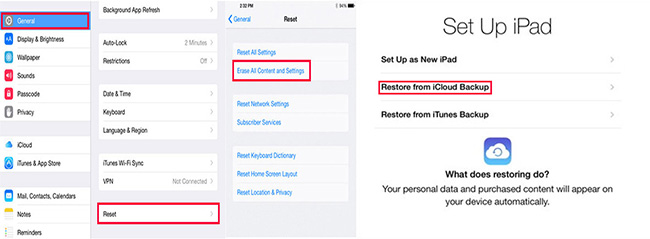
2. Hoe een iPad vanuit iCloud Backup te herstellen met FoneLab
Herstellen vanaf een iCloud-back-up kan riskant zijn omdat er tijdens de herstelprocedure enkele onverwachte situaties kunnen optreden, zoals het apparaat heeft een niet zo stabiele internetverbinding, de back-up lijkt te groot en vereist een lange wachttijd waardoor het herstel vast komen te zitten in het midden van het proces, of de batterij van het apparaat is bijna leeg. Ongeacht de redenen die ertoe leiden dat iCloud de back-up niet kan herstellen, wat zou u op de een of andere manier doen? Daarom, als u FoneLab gebruikt om uw iPad te herstellen vanaf iCloud-back-up, hoeft u zich geen zorgen te maken over bovenstaande problemen. Leren Hoe iPad te herstellen zonder iTunes.
Laten we de software voor gegevensherstel downloaden en installeren en de onderstaande stappen volgen om de iPad te herstellen zonder gegevens te verliezen.
Stap 1 Start de software op uw computer na installatie.
Stap 2 kies Herstel van het iCloud-back-upbestand op de interface. Meld u vervolgens aan bij iCloud met uw Apple ID en wachtwoord.

Stap 3 De software toont alle iCloud-back-upbestanden waaruit u kunt kiezen. Kies het juiste back-upbestand om te downloaden.

Stap 4 De herstelde informatie van het gedownloade back-upbestand wordt in de categorieën aan de linkerkant weergegeven. Doorloop alle inhoud een voor een en bekijk in detail voordat u besluit welke u wilt herstellen.